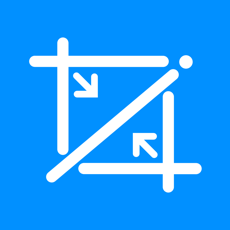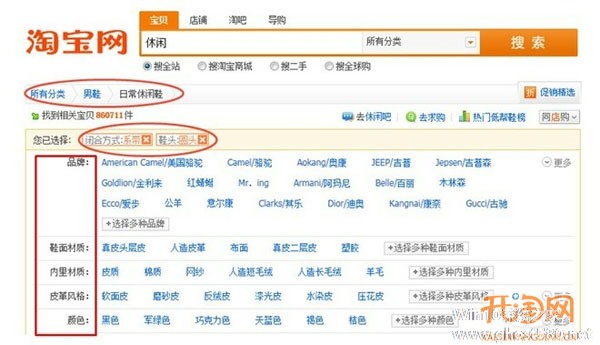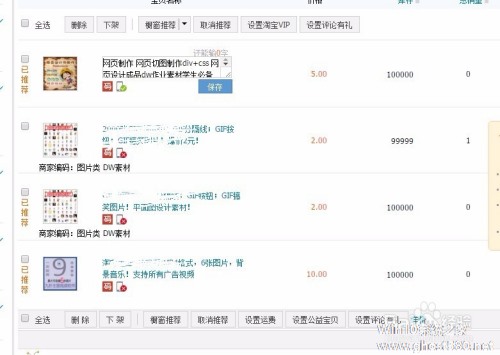-
怎么设置照片尺寸
- 时间:2024-09-20 21:14:50
大家好,今天Win10系统之家小编给大家分享「怎么设置照片尺寸」的知识,如果能碰巧解决你现在面临的问题,记得收藏本站或分享给你的好友们哟~,现在开始吧!
图片压缩 - 照片尺寸修改裁剪处理神器系列软件最新版本下载
1.photoshop怎么设置照片大小尺寸

接着,要在图片图层这里点击右键,选择【转化为智能对象】,转化成功之后在图层这里会有一个小小的标志。转化为智能对象的原因是为了接下来的图像变换不损失,不破坏原图像像素。
然后进入【图像】中的【图像大小】或者直接快捷键【alt+ctrl+i】进入图像大小的编辑界面。
在窗口内,我们可以看到这张图片的信息。比如小编选择的这张图片像素是650x745,大小是1.38M。
在进行正式缩放前,先考虑要不要勾选【重定图像像素】以及【约束比例】。通常会选择约束比例才不会更改原图像的比例。
接着根据所需要的像素大小或者文档大小输入自己想要的数值。输错可以点击【复位】重新输过,输入好了之后点击确定。可以看到当小编输入像素宽度为300时,其他数值也跟着改变了,大小也变为302.3K
7
于是乎,我们的图片尺寸也改好了。接着只要按照原来的格式保存就行了。
2.表格中照片大小尺寸怎么设置
WPS表格中,由于办公需要,我们经常会用到插入图片功能。下面,小编为大家介绍下表格中如何插入图片以及调整图片的大小:
开启分步阅读模式
工具材料:
WPS办公软件
操作方法
01
在桌面上双击WPS表格的快捷图标,打开WPS表格这款软件,进入其操作界面,如图所示:
02
打开软件后,首先选择需要插入图片的单元格位置,鼠标左键点击确认,如图所示:
03
在界面上方找到“插入”选项,点击打开,在其子菜单栏中找到“图片”选项,如图所示:
04
点击“图片”选项,其下拉菜单栏中选择图片来源,这里我选择“在线图片”为例说明,如图所示:
05
选择需要的图片后,点击“插入”选项即可插入进表格中,插入图片操作完成,如图所示:
06
如果我们需要调节图片的大小,首先鼠标左键双击该图片,在右方弹出的菜单栏中找到“属性”选项,在再其子菜单栏中找到“大小与属性”选项,如图所示:
07
在“大小与属性”选项中,根据自己的实际需要调整图片的大小,然后其它的参数可以根据自己的实际需要调节,这里就不一一说明了,如图所示:
08
然后返回到主界面,可以看到先前的图片大小发生了变化,调整图片大小操作完成,
以上就是关于「怎么设置照片尺寸」的全部内容,本文讲解到这里啦,希望对大家有所帮助。如果你还想了解更多这方面的信息,记得收藏关注本站~
『文①章②来自Win10系统之家www.ghost580.net,不得自行转载,违者必追究!』
相关文章
-
 1.photoshop怎么设置照片大小尺寸首先我们在ps中【ctrl+o】打开需要编辑图片接着,要在图片图层这里点击右键,选择【转化为智能对象】,转化成功之后在图层这里会有一个小小的标志。转化为智能对象的原因是为了接下来的图像...
1.photoshop怎么设置照片大小尺寸首先我们在ps中【ctrl+o】打开需要编辑图片接着,要在图片图层这里点击右键,选择【转化为智能对象】,转化成功之后在图层这里会有一个小小的标志。转化为智能对象的原因是为了接下来的图像... -
 1.怎么设置空间图片自定义模块,有四种模块供你选择1.图文模块(主要添加文字的)在描述里面写上自己要显示的字,最好在更多设置里面,“模块背景、边框”选择“无”(图文模块里的字不能改变顏色,不能改变字体而且,每段都是对...
1.怎么设置空间图片自定义模块,有四种模块供你选择1.图文模块(主要添加文字的)在描述里面写上自己要显示的字,最好在更多设置里面,“模块背景、边框”选择“无”(图文模块里的字不能改变顏色,不能改变字体而且,每段都是对... -
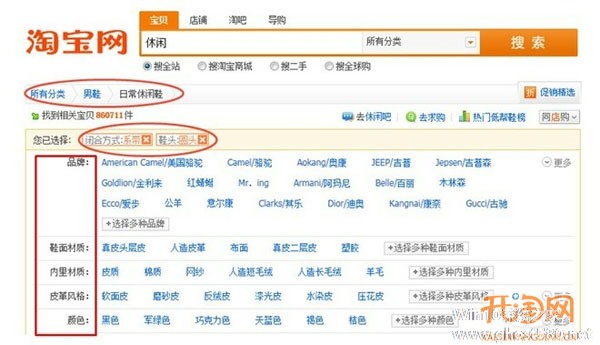 1.淘宝的关键词在哪里设置啊?淘宝关键词在你的宝贝名称里面。如果你设置的关键词与买家所输入的一致,那么你的宝贝就可以出现在买家的搜索结果中。搜索店内宝贝和在淘宝首页搜索时一样的,都是搜索在你的宝贝名称中搜包...
1.淘宝的关键词在哪里设置啊?淘宝关键词在你的宝贝名称里面。如果你设置的关键词与买家所输入的一致,那么你的宝贝就可以出现在买家的搜索结果中。搜索店内宝贝和在淘宝首页搜索时一样的,都是搜索在你的宝贝名称中搜包... -
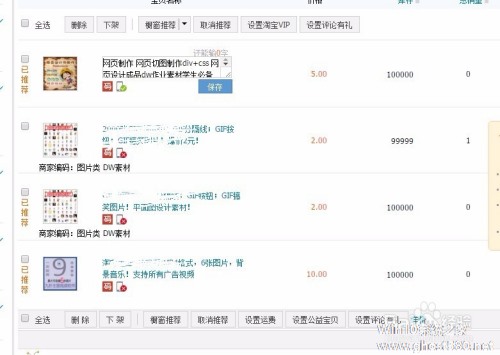 1.淘宝宝贝标题禁用哪些关键词为了你的店铺避免被淘宝禁言,最好要看看哪些是淘宝标题禁用关键词,以免被降权处罚。关于标题禁用的关键字,统计了以下几点,跟大家一起学习(以下内容无法得到官方的证实,淘宝只会告诉你有...
1.淘宝宝贝标题禁用哪些关键词为了你的店铺避免被淘宝禁言,最好要看看哪些是淘宝标题禁用关键词,以免被降权处罚。关于标题禁用的关键字,统计了以下几点,跟大家一起学习(以下内容无法得到官方的证实,淘宝只会告诉你有...